6 способов улучшить качество звука из динамиков или наушников на Android
паритетФлориан опубликовано на
Будь то просмотр фильмов, видео или просто прослушивание музыки, большинство из нас жаждет хорошего качества звука. Если вас не устраивает звук из динамика телефона или наушников, не волнуйтесь. Вот несколько простых способов улучшить качество звука динамиков или наушников на вашем телефоне Android.
резюме
Улучшите качество звука динамиков или наушников на вашем телефоне Android
Если вы используете bluetooth или проводные наушники или просто полагаетесь на встроенный динамик вашего телефона Android, есть несколько простых способов улучшить качество звука, будь то громкость или четкость. Читать дальше.
1. Переключитесь на потоковую передачу в высоком качестве.
По умолчанию приложения для потоковой передачи музыки ограничивают качество звука для экономии полосы пропускания данных. Если у вас нет ограничений по данным, зайдите в настройки приложения и установите максимальное качество. Это обеспечит наилучшее качество звука при прослушивании музыки.
Если у вас нет ограничений по данным, зайдите в настройки приложения и установите максимальное качество. Это обеспечит наилучшее качество звука при прослушивании музыки.
Если вы являетесь пользователем Spotify, перейдите на Параметры и прокрутите до Качество звука. Установите качество потоковой передачи на Очень высоко, что даст вам выходной сигнал, эквивалентный 320 Кбит / с. Если вы используете медленное соединение, установите максимальное качество загрузки и загрузите музыку.
2. Встроенные возможности улучшения звука
Многие телефоны Android имеют встроенные параметры улучшения звука, такие как Dolby Atmos или встроенный эквалайзер. Это также включает в себя Mi Sound Enhancer, Huawei Histen Sound Effects, Dirac HD Sound на Oppo и Realme и т. Д.
Обычно вы найдете его в «Настройки»> «Звуки и вибрация» или даже на плитке «Быстрые настройки». Проверьте, есть ли он в вашем телефоне, и измените его, чтобы добиться наилучшего качества звука.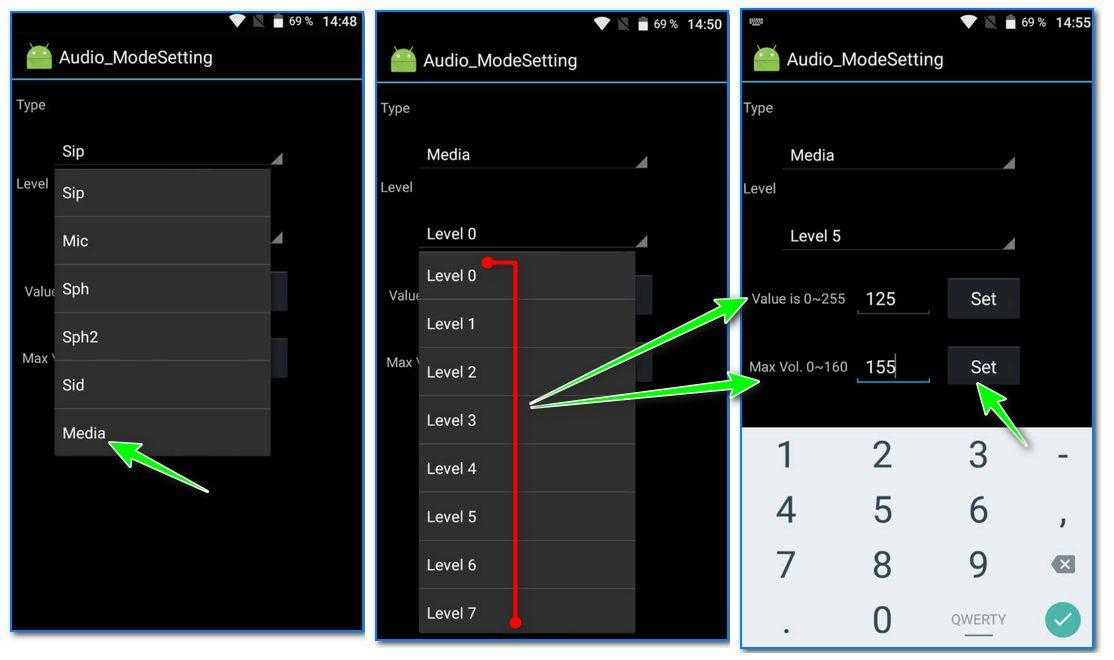 Эти параметры улучшения звука, такие как Dolby Atmos, могут существенно повлиять на качество звука.
Эти параметры улучшения звука, такие как Dolby Atmos, могут существенно повлиять на качество звука.
Пользователи телефонов с root-доступом могут попробовать Viper4Android, который выводит настройку звука на новый уровень.
3. Используйте приложение Equalizer.
Если в вашем телефоне нет встроенного усилителя звука или эквалайзера, не волнуйтесь. Вы по-прежнему можете редактировать звук с помощью приложения эквалайзера. Мы рекомендуем вам попробовать Wavelet, SoundID, PowerAmp Equalizer и Neutralizer.
Если вам нравится музыка в автономном режиме, вы можете попробовать приложения для музыкального проигрывателя со встроенными эквалайзерами и предустановками, такие как PowerAmp Music Player, BlackPlayer и Stellio. Эти приложения могут помочь вам настроить звук в соответствии с вашим аудиоустройством.
4. Низкая громкость в некоторых приложениях?
Возможно, вы заметили, что музыка в некоторых приложениях не такая громкая, как у вашего динамика или наушников. Это может быть связано со встроенными настройками приложения. Итак, проверьте, есть ли в используемом вами музыкальном приложении специальный эквалайзер или настройки звука.
Это может быть связано со встроенными настройками приложения. Итак, проверьте, есть ли в используемом вами музыкальном приложении специальный эквалайзер или настройки звука.
Например, Spotify нормализует звук, чтобы поддерживать постоянную громкость между дорожками. Однако это может повлиять как на громкость, так и на качество. Вы можете изменить Нормализовать громкость установить или полностью отключить опцию.
5. Очистите динамики.
Телефон не звонит, как раньше? Это могло быть связано с скоплением пыли. Со временем грязь может образовывать слои, которые могут повлиять на качество звука. В таком случае попробуйте очистить динамики мягкой зубной щеткой.
Другой причиной может быть повреждение из-за жидкости, которая обычно оказывает необратимое воздействие на динамик. Однако, если на устройство попала свежая вода, вы можете попробовать очистить его, используя определенные звуки. Чтобы помочь вам в дальнейшем, вот пять приложений для устранения блокировки динамиков на Android.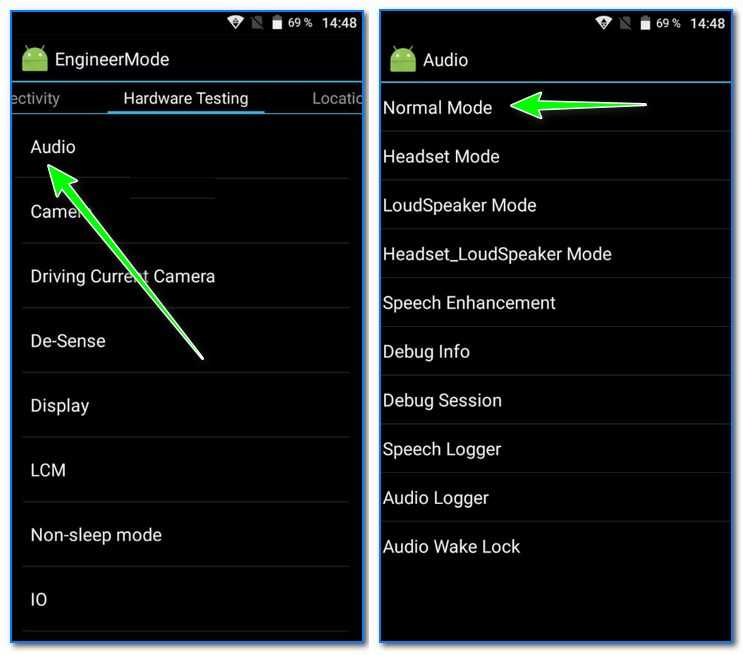
Вы также можете обратиться в авторизованный сервисный центр для очистки устройства.
6. Проверьте расположение динамиков.
Расположение динамика на вашем телефоне играет важную роль в его громкости и четкости. Если он находится на спине, он задохнется, лежа на кровати, а если он находится на дне, вы рискуете заблокировать его одним из пальцев, удерживая телефон.
Помните, что расположение динамика поможет вам расположить телефон наилучшим образом. Также попробуйте снять кожух, чтобы увидеть, имеет ли это значение.
7. Измените аудиокодек Bluetooth.
По умолчанию большинство телефонов Android используют кодек SBC для Bluetooth. Однако вы можете перейти на кодеки AAC, Qualcomm aptX, aptX HD или LDAC, которые обеспечивают лучшее качество звука, если их поддерживают ваши наушники.
Обычно смартфон автоматически выбирает лучший кодек для аудиоустройства. Однако вы можете перепроверить и обновить до самого лучшего, если это доступно в настройках разработчика.
- Затем перейдите в Параметры и нажмите Системы.
- Здесь выберите Варианты разработчика.
- Прокрутите вниз и нажмите Аудиокодек Bluetooth— выбрать лучшее из имеющихся.
- Затем нажмите Качество чтения и установите его на Оптимизирован для качества звука.
- Вернитесь, если у вас возникнут проблемы с подключением.
Отметить: Вам нужно будет включить параметры разработчика в настройках. Для этого перейдите в Настройки> Об устройстве и нажмите на номер сборки. Семь раз. Это разблокирует параметры разработчика на вкладке «Системы».
Наслаждайтесь лучшим качеством звука на своем телефоне
Речь шла о том, как улучшить качество звука динамиков или наушников на вашем телефоне Android. Надеюсь, это поможет вам улучшить качество звука при прослушивании музыки или просмотре фильмов и видео. Если у вас есть какие-либо сомнения или связанные вопросы, дайте мне знать в комментариях ниже.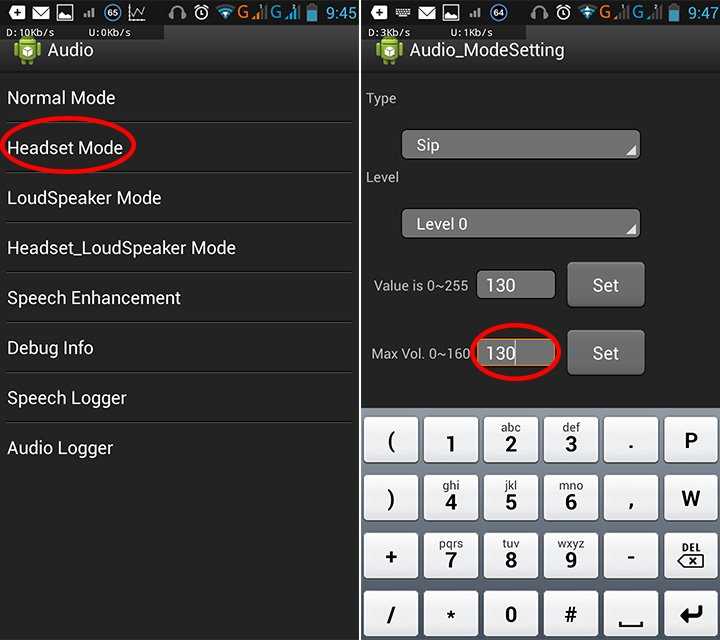 Следите за новостями, чтобы увидеть больше подобных статей.
Следите за новостями, чтобы увидеть больше подобных статей.
Как увеличить громкость на Андроиде (Android) — повысить звук разговорного динамика, звонка, разговора, через инженерное меню
Главная » Приложения » Android
Автор Игорь Нерушин На чтение 3 мин. Опубликовано
Во многих смартфонах громкость динамиков снижена умышленно. Производители делают это для того, чтобы снижались шумы при разговоре. Кроме того, такое устройство динамиков повышает их долговечность. Однако звук может быть слишком тихим для пользователя. Следует разобраться, как увеличить громкость на Андроиде. Ведь это можно сделать за пару кликов.
Содержание
- Настройки
- Инженерное меню
- Применение сторонних приложений
Настройки
Изменение громкости через настройки является самым удобным способом.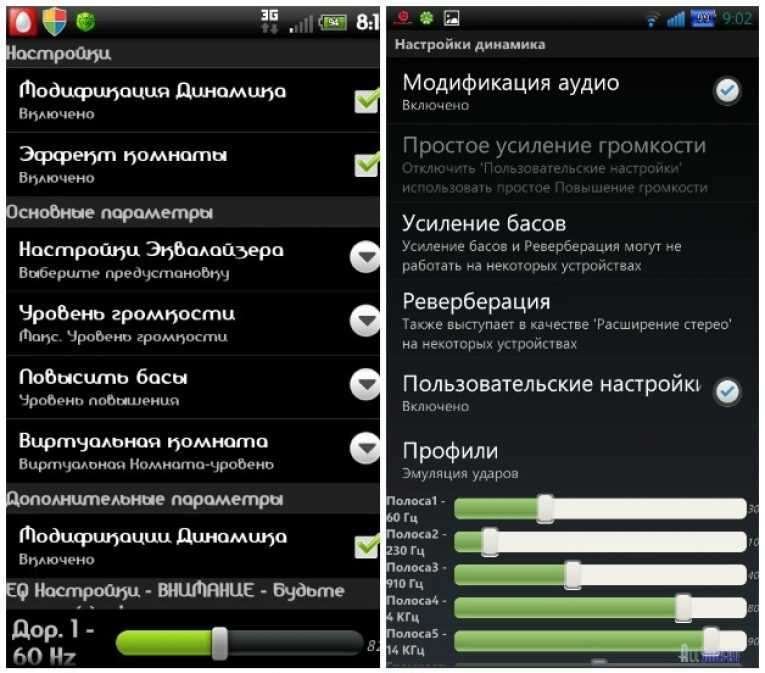 Отрегулировать звук получится даже в том случае, если сломалась ключевая клавиша. Необходимо:
Отрегулировать звук получится даже в том случае, если сломалась ключевая клавиша. Необходимо:
- Открыть настройки и перейти в раздел «Звук и вибрация». Важно помнить, что в разных смартфонах названия разделов отличаются.
- Установить громкость мелодий, будильника, звонков. Для этого нужно воспользоваться ползунками. В этом же разделе можно включить беззвучный режим, поменять рингтон СМС, оповещений системы и другие настройки аудио.
Инженерное меню
Этот способ чуть сложнее предыдущего. Если базовые настройки можно открыть как любое другое приложение, то для инженерного меню потребуется специальная команда. Разработчики неспроста сделали именно так. Данное меню скрыто для того, чтобы пользователи случайно не нарушили работу системы.
Важно! В инженерном меню можно не только отрегулировать громкость. Оно также позволяет поменять любой параметр смартфона. Это тема, время, дата и многое другое.
Чтобы получить доступ к меню, нужно:
- Открыть программу для набора номеров.
 Обычно она называется «Вызовы». На многих смартфонах от китайских производителей можно воспользоваться кодом *#*#54298#*#*. Если он не подействует, стоит попробовать набрать *#*#3646633#*#*. Это относится к телефонам брендов Meizu, Xiaomi. Если телефон от Samsung, пригодится команда *#*#197328640#*#*. Бывает, что ни один из кодов не подходит. Тогда нужно открыть документацию к девайсу и найти нужный.
Обычно она называется «Вызовы». На многих смартфонах от китайских производителей можно воспользоваться кодом *#*#54298#*#*. Если он не подействует, стоит попробовать набрать *#*#3646633#*#*. Это относится к телефонам брендов Meizu, Xiaomi. Если телефон от Samsung, пригодится команда *#*#197328640#*#*. Бывает, что ни один из кодов не подходит. Тогда нужно открыть документацию к девайсу и найти нужный. - В открывшемся меню нажать на раздел «Hardware Testing». Если после нажатия раздел не загружается, сделать свайп вправо.
- Откроется другое меню, в котором нужно нажать на «Audio».
Можно выбрать один из следующих режимов:
- normal mode: отрегулировать звук, который исходит без подключенных наушников;
- headset mode: регулировка звука в наушниках;
- loudspeaker mode: настройка громкости при громкой связи;
- headset_louspeaker mood: регулировка разговорного динамика и наушников.
Как только пользователь откроет настройки, отобразятся поля с цифрами.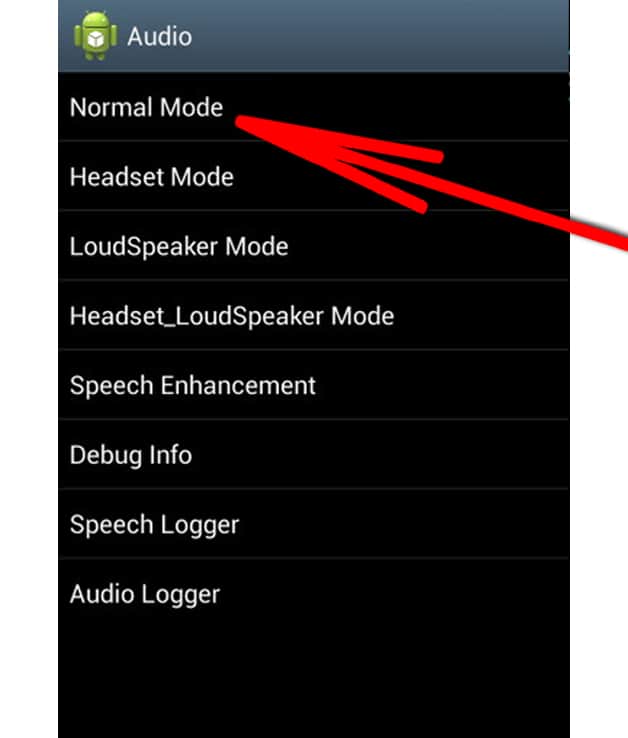 Первое отражает текущий уровень громкости, а второй — максимальный. Любое из этих значений можно отрегулировать. После настройки необходимо нажать на «Set». Это подтвердит действие.
Первое отражает текущий уровень громкости, а второй — максимальный. Любое из этих значений можно отрегулировать. После настройки необходимо нажать на «Set». Это подтвердит действие.
Применение сторонних приложений
Можно воспользоваться упрощенными программами на Android из Плей Маркета. Максимальный уровень громкости изменить не получится, но можно снять ряд ограничений. Самые популярные утилиты:
- Volume Booster GOODEV. Считается самой легкой программой. Регулировка происходит при помощи бегунка, который называется «Boost». Допустимо увеличение громкости на 60%. Чтобы сделать звук еще громче, потребуется полазить в настройках телефона.
- Усилитель звука. Программа с полностью русским интерфейсом. После установки стоит прочитать предупреждение о том, что слишком высокая громкость вредна для слуха. Пользователю необходимо подтвердить, что он учитывает этот момент. Далее открывается основное меню. Там есть два пункта: громкость и усиление.
 Регулируя оба ползунка, можно добиться лучшего звучания.
Регулируя оба ползунка, можно добиться лучшего звучания.
Данные программы не требуют доступа к root правам. Доступ к ПК тоже не нужен. Поэтому их может скачать даже неопытный пользователь.
Подпишись на Техносовет в социальных сетях, чтобы ничего не пропустить:
Оцените автора
Усилитель громкости GOODEV APK для Android
Обзор Softonic
Увеличить громкость звука
Усилитель громкости GOODEV — это утилита, разработанная для того, чтобы помочь вам увеличить громкость звука в динамике или наушниках с 20% до 30%. Он обычно используется для лучшего прослушивания фильмов, аудиокниг и музыки. Кроме того, звуковые эквалайзеры доступны для вас, чтобы изменить столько, сколько вы хотите. Это совершенно бесплатное приложение , которое вы можете официально загрузить из магазина Google Play.
Используйте на свой страх и риск
Volume Booster от GOODEV содержит функциональные возможности, которые значительно помогут увеличить громкость вашего звука. Однако имейте в виду, что существует вероятность того, что он разрушит ваш динамик или повредит ваш слух , если вы будете воспроизводить звук на максимальной громкости, особенно в течение длительного периода времени. Фактически, предыдущие пользователи этого приложения уже сообщали о заявленных проблемах .
Однако имейте в виду, что существует вероятность того, что он разрушит ваш динамик или повредит ваш слух , если вы будете воспроизводить звук на максимальной громкости, особенно в течение длительного периода времени. Фактически, предыдущие пользователи этого приложения уже сообщали о заявленных проблемах .
Если случайно услышите искаженные части звука , рекомендуется уменьшить громкость . Тем не менее, иногда вы можете быть слишком поздно, чтобы исправить это. Таким образом, разработчики предлагают использовать этот инструмент на свой страх и риск и заранее дали вам массу предупреждений. Также важно отметить, что перед процессом установки вам нужно сначала согласиться с тем, что вы не будете возлагать на своего разработчика ответственность за любое повреждение оборудования или слуха.
Кроме того, приложение не рекомендуется использовать для регулировки громкости громкой связи при телефонных звонках, так как он уже имеет собственную систему усиления. Когда вы установите его усиление на ноль, это приложение также будет отключено. Хотя он все еще может отправлять вам уведомления . Если вы не хотите получать какие-либо из них, вы можете настроить его параметры и выбрать параметр, который позволит уведомлениям появляться только во время работы приложения.
Когда вы установите его усиление на ноль, это приложение также будет отключено. Хотя он все еще может отправлять вам уведомления . Если вы не хотите получать какие-либо из них, вы можете настроить его параметры и выбрать параметр, который позволит уведомлениям появляться только во время работы приложения.
Функционально, но опасно
Усилитель громкости GOODEV — это звуковая утилита, которая эффективно увеличивает громкость динамика или наушников на от 20% до 30% больше . Но сама по себе эта простая функция опасна как для аудио инструмента, так и для вашего слуха. Таким образом, вы должны быть чрезвычайно готовы рискнуть, если решите попробовать это приложение.
PROS
- Увеличьте объем звука с 20% до 30% больше
- предлагает Sound Evalizer
- Простой и интуитивно понятный пользовательский интерфейс
- Настройки уведомлений
Cons
- 556.0056
- Вероятность повреждения вашего слушания
Программа, доступная на других языках
- Том Booster Goodev indir [tr]
- Скачать объем Booster Goodev [NL]
- Pobierz Goodev Goodev [pl]
- etscote boosterز volume.
 AR]
AR] - 下载Volume Booster GOODEV [ZH]
- Unduh Volume Booster GOODEV [ID]
- Volume Booster GOODEV herunterladen [DE]
- Télécharger Volume Booster GOODEV [FR]
- ダウンロード Объем бустера GeDev [JA]
- объемный усилитель Goodev 다운로드 [KO]
- ดาวน์โหลด Goodev Goodev [TH]
- Descargar Goodev Goodev [ES]
- СКАГОГОВО GOODEV [VI]
- Scarica Volume Booster GOODEV [IT]
Advertisement
Advertisement
Популярные загрузки Утилиты и инструменты для Android
- QuickPNV50015
Google Play
Официальный магазин приложений от ИТ-гиганта!
Dazz Cam — Vintage Camera
Моменты захвата в этом приложении
Google Indic Keyboard
Клавиатура, посвященная индийским пользователям
WPSPAPP Pro
.
 безопасная точка доступа Wi-Fi со смартфона или планшета Android
безопасная точка доступа Wi-Fi со смартфона или планшета Android
Бесплатный, быстрый и простой в использовании инструмент VPN
5 лучших усилителей громкости для Android: бесплатные и простые приложения
Если вам не нравится звук, воспроизводимый динамиками вашего смартфона, и вы хотите увеличить громкость, басы или низкие частоты, обязательно используйте усилитель громкости для Android. Также пригодится тем, у кого телефон со сломанной кнопкой громкости.
Перечисленные ниже приложения содержат встроенные эквалайзеры, которые помогут настроить качество звука, воспроизводимого вашими динамиками, для прослушивания треков в разных жанрах, будь то рок, поп-музыка, подкасты или сериалы Netflix.
- Точный объем — 5-полосный эквалайзер
- ГУДЕВ — Быстрое усиление звука на 200%
- Бум — Усилитель басов и эквалайзер
- ВЛК — Поддерживает все форматы
- Эквалайзер FX — Для точной настройки частоты
При использовании таких приложений имейте в виду, что даже самый лучший усилитель громкости для Android не заменит сторонние Bluetooth-динамики для телевизора. Однако такие приложения могут сделать звук вашего бюджетного смартфона богаче, усилить басы и увеличить громкость. Настройки бюджетных смартфонов стоимостью до 300 долларов обычно корректируются производителями, что приводит к плохому качеству звука.
Однако такие приложения могут сделать звук вашего бюджетного смартфона богаче, усилить басы и увеличить громкость. Настройки бюджетных смартфонов стоимостью до 300 долларов обычно корректируются производителями, что приводит к плохому качеству звука.
ПРИМЕЧАНИЕ! Имейте в виду, что громкость звука , превышающая уровень, установленный производителем, может повлиять на ваш слух .
1. Precise Volume — наш выбор
Для динамиков и наушников Bluetooth
- Улучшает качество звука, воспроизводимого наушниками Bluetooth .
- Более 100 уровней громкости
- 5-полосный эквалайзер 8″> Можно использовать бесплатно
- Некоторые удобные функции доступны только в версии Pro 9.0056
Точный объем
СКАЧАТЬ
Вердикт : Precise Volume — полнофункциональное приложение для управления громкостью. Он позволяет выполнять усиление звука для устройств Android и использовать до 100 пресетов для регулировки громкости. Вы можете усилить звук, воспроизводимый вашими динамиками или наушниками Bluetooth стоимостью до 50 долларов, а также использовать его для настройки звука, воспроизводимого более дорогими наушниками.
Еще одним преимуществом является то, что вы можете сохранить свои любимые настройки и использовать их в качестве предустановок при прослушивании музыки и просмотре сериалов.
2. GOODEV
Увеличивает громкость без добавления шума
- Увеличивает громкость на 200%
- Минималистичный интерфейс
- Полностью бесплатно
- 8″>
Ограниченная функциональность
ГООДЕВ
СКАЧАТЬ
Вердикт : Приложение GOODEV имеет минималистичный интерфейс, позволяющий в один клик усилить звук, издаваемый динамиками Android-смартфона. Хотя в нем нет мощного эквалайзера с точной настройкой частоты, технология, используемая GOODEV для увеличения громкости, не увеличивает уровень шума.
Еще одним преимуществом является то, что приложение совместимо с устройствами Bluetooth и может увеличивать громкость звука, воспроизводимого наушниками. Однако многие пользователи жалуются, что приложение не работает в фоновом режиме, из-за чего вам нужно запустить его снова, чтобы настроить параметры вручную.
3. Штанга
Поставляется со встроенным аудиоплеером
- 8″>
3D-виртуализация
- Увеличение громкости без потери качества
- Доступ ко многим радиостанциям
- Ограниченная бесплатная пробная версия
Стрела
СКАЧАТЬ
Вердикт : Boom — полноценный аудиоплеер со встроенным эквалайзером, усилителем басов и другими звуковыми эффектами. Главное преимущество приложения в том, что оно позволяет применять 3D-эффект к любой песне или подкасту с помощью технологии на основе искусственного интеллекта.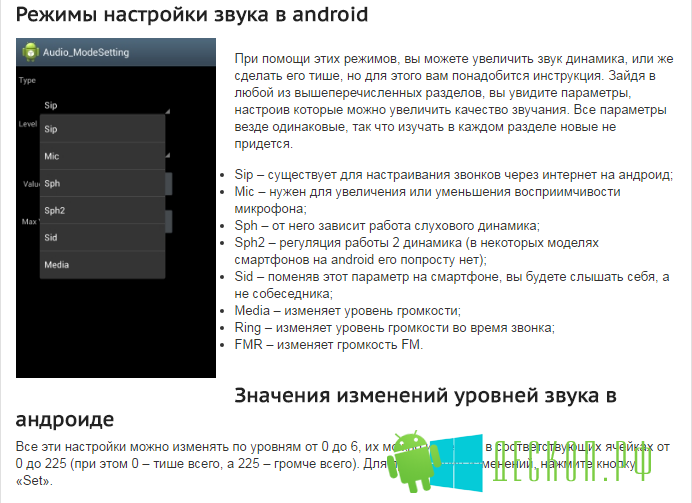 Вы можете использовать его в качестве усилителя громкости для планшетов и смартфонов Android.
Вы можете использовать его в качестве усилителя громкости для планшетов и смартфонов Android.
Он поставляется с пресетами, подходящими для различных жанров, таких как рэп, рок или джаз. Кроме того, мне нравится, что я могу увеличить громкость на 200% без потери качества или добавления шума. Единственным недостатком этого приложения является то, что у него нет бесплатной версии. По истечении 7-дневного пробного периода вам необходимо оплатить подписку.
4. VLC
Бесплатные фильтры для улучшения качества звука
- Поддерживает все современные аудио и видео форматы
- Регулировка громкости с помощью жестов рук 8″> Популярные фильтры
- Невозможно усилить бас
Вердикт : VLC — еще один популярный мультимедийный проигрыватель для Android, который поможет вам улучшить качество звука, воспроизводимого вашими динамиками. Этот аудиоплеер бесплатный. Вы можете использовать такие приложения для увеличения громкости для Android. Он поставляется с эквалайзером для точной настройки частоты. Вы можете добавлять различные фильтры, такие как «Фильм» и «Студия», а также использовать приложение для воспроизведения файлов во всех существующих аудио- и видеоформатах. Кроме того, в нем нет рекламы или встроенных покупок. Вы можете быть уверены, что ваши файлы не будут доступны третьим лицам.
Еще одним преимуществом этого приложения является то, что оно позволяет регулировать громкость динамиков или наушников с помощью жестов, когда экран вашего смартфона заблокирован. Вы также можете использовать виджеты управления звуком и добавлять обложки для организации своей библиотеки медиафайлов.
Вы также можете использовать виджеты управления звуком и добавлять обложки для организации своей библиотеки медиафайлов.
5. Эквалайзер FX
Дополнительные настройки
- Полноценный частотный эквалайзер
- 12 предустановленных пресетов
- Встроенная виртуализация
- Пользователи жалуются на отвлекающую рекламу
Equalizer FX
Вердикт : Equalizer FX — один из самых передовых инструментов для настройки качества звука, воспроизводимого вашими динамиками.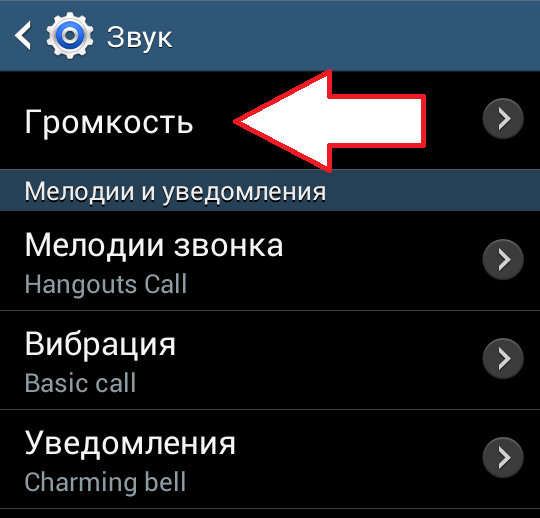
 Обычно она называется «Вызовы». На многих смартфонах от китайских производителей можно воспользоваться кодом *#*#54298#*#*. Если он не подействует, стоит попробовать набрать *#*#3646633#*#*. Это относится к телефонам брендов Meizu, Xiaomi. Если телефон от Samsung, пригодится команда *#*#197328640#*#*. Бывает, что ни один из кодов не подходит. Тогда нужно открыть документацию к девайсу и найти нужный.
Обычно она называется «Вызовы». На многих смартфонах от китайских производителей можно воспользоваться кодом *#*#54298#*#*. Если он не подействует, стоит попробовать набрать *#*#3646633#*#*. Это относится к телефонам брендов Meizu, Xiaomi. Если телефон от Samsung, пригодится команда *#*#197328640#*#*. Бывает, что ни один из кодов не подходит. Тогда нужно открыть документацию к девайсу и найти нужный.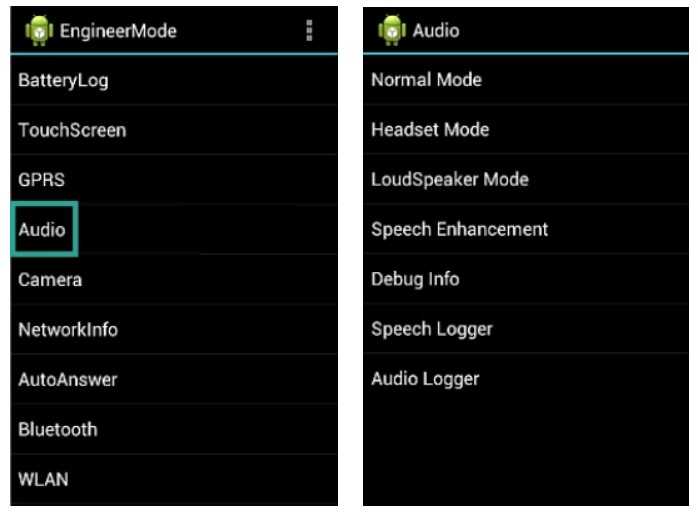 Регулируя оба ползунка, можно добиться лучшего звучания.
Регулируя оба ползунка, можно добиться лучшего звучания.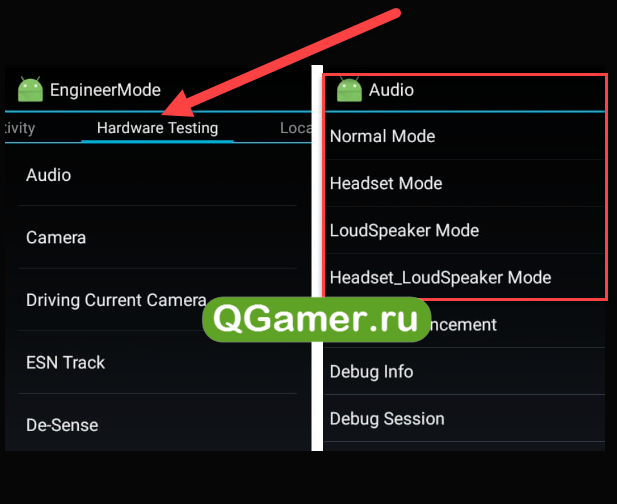 AR]
AR] безопасная точка доступа Wi-Fi со смартфона или планшета Android
безопасная точка доступа Wi-Fi со смартфона или планшета Android
Ваш комментарий будет первым